本文介绍了如何在CAD中将图形复制到指定位置。在CAD软件中,复制图形是一个基本的操作,它允许我们在不重新绘制的情况下,将已有的图形复制到其他位置。这对于需要在设计中重复使用相同的图形元素的任务非常有用。
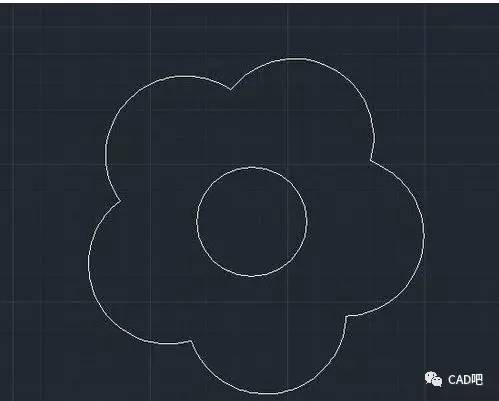
选择复制的图形
首先,在CAD软件中选择要复制的图形。可以通过单击选定图形来选择单个元素,也可以使用框选工具选择多个元素。选定的图形将会被复制到其他位置。

使用复制命令
一旦选定了要复制的图形,就可以使用复制命令来实现复制操作。复制命令通常位于CAD软件的编辑菜单或工具栏中。点击复制命令后,你会看到一个提示,询问你要复制的图形的基点。
指定复制的基点
基点是复制图形的参考点,它确定了复制图形的位置和方向。在CAD软件中,基点可以通过输入坐标值,选择已定义的点或者从图形元素的特定点中选择。根据需要,选择适当的基点。
指定复制的目标位置
在指定了基点后,CAD软件会要求你输入复制的目标位置。目标位置可以通过输入坐标值,选择已定义的点或者从图形元素的特定点中选择。根据需要,选择适当的目标位置。
完成复制操作
一旦输入了目标位置,CAD软件将会在目标位置创建一个复制的图形。通常,该复制图形会保持与原始图形相同的属性,例如颜色、线型和线宽。复制图形可以在CAD软件中继续编辑或者移动到其他位置。
使用复制操作的技巧和注意事项
在进行复制操作时,有一些技巧和注意事项可以帮助你更好地控制复制结果。
首先,你可以使用复制命令的多种选项来控制复制的方式。例如,你可以选择只复制图形的一部分,而不是整个图形。你还可以选择是否复制图形的属性,例如线型和颜色。
其次,你还可以使用CAD软件的精确输入功能来精确定位复制的目标位置。CAD软件通常允许你通过输入坐标值、选择已定义的点或者通过计算公式来指定目标位置。
此外,当复制大量图形时,可以使用阵列命令来快速创建多个复制。阵列命令可以将图形沿着直线、圆弧或者多边形的路径进行复制,以创建规则的图形模式。
最后,记得保存你的工作。在进行复制操作之前,最好保存当前的CAD文件,以防止不小心覆盖了原始图形。
总之,CAD软件提供了多种方法来将图形复制到指定位置。通过选择要复制的图形,使用复制命令,并指定基点和目标位置,你可以轻松地实现复制操作。同时,你还可以使用一些技巧和注意事项,以便更好地控制复制的结果。
转载请注明来源本文地址:https://www.tuituisoft/blog/12635.html